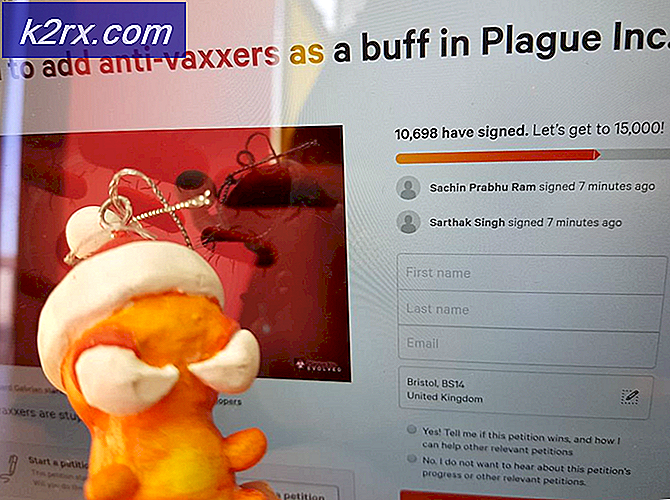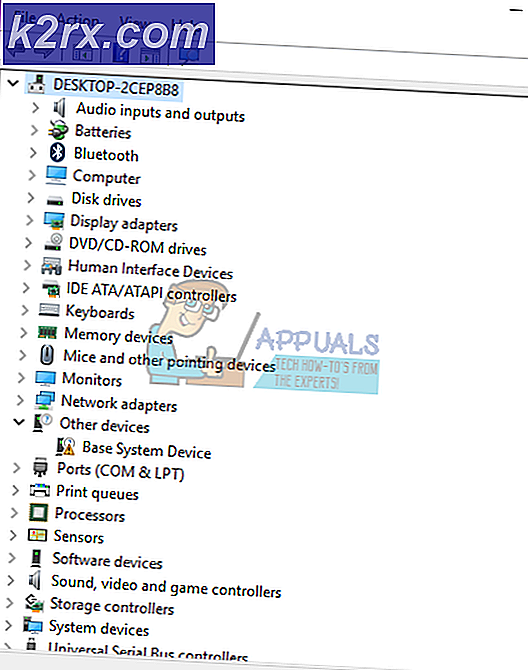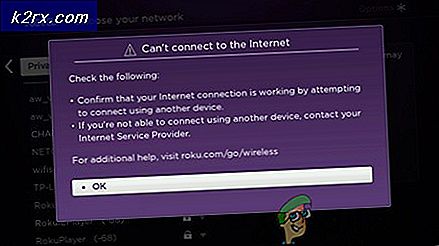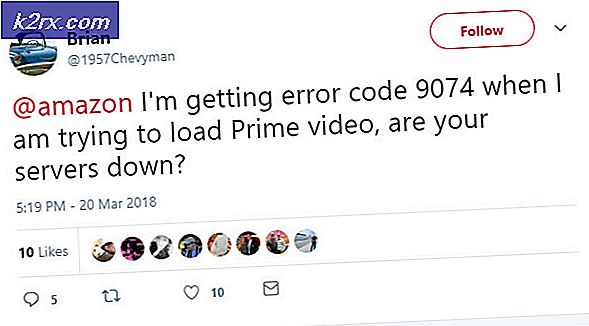[Düzeltme] Xbox One Oyunu Başlatılırken 0X803F800B Hatası
0X803F800B belirli Xbox One oyunlarını başlatmaya çalışırken hata koduyla karşılaşılıyor. Hata kodu esasen Xbox Live Gold aboneliğinin artık aktif olmadığı, ancak bazı kullanıcıların Gold abonelikleri hala aktif olmasına ve oyunu oynama hakkına sahip olmalarına rağmen bu mesajı gördüğü anlamına gelir.
Bu sorunu giderirken, Altın abonelik şu anda aktiftir ve aslında, oyunu tetikleyen oyunu başlatma hakkınız vardır. 0x803f800bhata.
Gold aboneliğinizin hala etkin olduğunu onaylarsanız, Microsoft'un şu anda yaygın bir sorunla uğraşıp ilgilenmediğini araştırın. sunucu sorunu bu soruna neden oluyor.
Ancak, durumun böyle olmadığını onaylarsanız, atanan lisansı manuel olarak geri yüklemek için bir güç döngüsü prosedürü uygulayın veya hata koduna neden olan oyunu yeniden yüklemeyi deneyin.
Bu olası düzeltmelerin hiçbiri işe yaramazsa, bir Microsoft Live aracısıyla iletişim kurmaktan ve onlardan yardım istemekten başka seçeneğiniz yoktur.
Altın Aboneliğinizi Yenileme
Aşağıdaki diğer düzeltmelerden herhangi birini denemeden önce, Xbox Canlı Altın abonelik geçerlidir.
Altın aboneliğiniz uyarınca daha önce ücretsiz olarak sunulan bir oyuna erişmeye çalışırken bu hatayı görebilirsiniz - Bu oyunlar ücretsiz olsa bile, yalnızca aktif bir altınınız olduğu sürece oynama haklarına sahip olduğunuzu unutmayın. abonelik.
Gold aboneliğinizin etkin olup olmadığından emin değilseniz, konsol menünüzden Xbox Gold aboneliğinizin kullanılabilirliğini kontrol etmek için aşağıdaki talimatları izleyin:
- Kılavuz menüsünü getirmek için Xbox menünüzün ana panosundan kumandanızdaki Xbox düğmesine basın.
- Ardından, sağ taraftaki tetiği kullanarak sistem sekmesini seçin, ardından Ayarlar menüsüne gidin ve menüye erişmek için kumandanızdaki A'ya basın.
- Xbox ayarları menüsüne girdikten sonra, sol taraftaki kontrol çubuğunu kullanarak hesap soldaki menüden sekmesine tıklayın.
- Ardından, sağ bölüme gidin ve abonelik menü (altında Hesap).
- Abonelikler menüsüne girdikten sonra, Xbox Gold aboneliğinizin hala etkin olup olmadığını (ve ne zaman sona ereceğini) açıkça görebilirsiniz.
- Aboneliğin süresi zaten dolduysa, dolaşmak istiyorsanız yenilemeniz gerekir. 0x803f800bDaha önce ücretsiz olarak edindiğiniz bir oyunu başlatmaya çalışırken hata kodu.
Not: Aboneliği doğrudan Abonelik menüsünden yenileyebilir veya yerel bir satıcıdan, resmi mağazadan fiziksel Xbox Live kodları satın alabilirsiniz. Microsoft Mağazası veya yetkili bir çevrimiçi satıcıdan.
Xbox Live Gold aboneliğinizin hâlâ etkin olduğundan eminseniz, aşağıdaki bir sonraki olası düzeltmeye geçin.
Xbox Live sunucularının Durumunu Doğrulama
Konsolunuzun oyunlarınızın sahipliğini doğrulayamamasından bir sunucu sorunu da sorumlu olabilir. Daha önce Xbox Live aboneliğinizin süresinin dolmadığından emin olduysanız, bir sonraki mantıklı adım, sorunun yaygın olmamasını sağlamak olacaktır.
Neyse ki, Microsoft'un şu anda Xbox Live'da yaygın bir sorunla ilgilenip ilgilenmediğini doğrulamak için resmi kanallar var. kontrol ederek başlayın resmi Xbox Live durum sayfası ve şu anda Xbox One'daki Temel Hizmetlerle ilgili bir sorun olup olmadığına bakın.
Şu anda kritik bir hizmetle ilgili bir sorun varsa, yetkili servise de bir göz atmalısınız. Twitter hesabı Xbox Desteği yaygın bir sorun veya bakım dönemine ilişkin herhangi bir resmi duyuru için.
Not: Bölgenizdeki diğer kullanıcıların da aynı sorunla karşılaşması durumunda, Microsoft mühendislerinin sorunu kendi taraflarında çözmesini beklemekten başka seçeneğiniz yoktur.
Az önce yaptığınız araştırmalar Xbox one ile ilgili bir sunucu sorununu ortaya çıkarmadıysa, aşağıdaki bir sonraki olası düzeltmeye geçin.
Bir Güç Döngüsü Prosedürü Gerçekleştirme
Görünüşe göre, bu sorun, sistemi Gold aboneliğinizin gerçekten sona erdiğine inandıran bir ürün yazılımı hatası veya geçici bir dosya nedeniyle de ortaya çıkabilir. Durumun böyle olmadığından eminseniz, bir güç döngüsü prosedürü başlatmayı deneyebilirsiniz.
Bu işlem, konsolunuzun sahiplik oluşturmasını engelleyebilecek geçici verilerle birlikte güç kapasitörlerini temizleyecektir.
İşte Xbox One konsolunuzda bir güç döngüsü prosedürü gerçekleştirmenize izin verecek adım adım hızlı bir kılavuz:
- Konsolunuz tamamen açıkken, konsolunuzun önündeki Xbox düğmesini 10 saniye boyunca veya fanların kapandığını duyana ve ön LED'in kapandığını görene kadar basılı tutun.
- Xbox makineniz tamamen kapandığında, tekrar açmayı denemeden önce tam bir dakika bekleyin. Güç döngüsü işleminin başarılı olduğundan emin olmak istiyorsanız, Xbox One konsolunuzun güç kablosunu elektrik prizinden fiziksel olarak çıkarın ve yeniden takmadan önce en az 15 saniye bekleyin.
- Konsolunuzu, konsolunuzdaki Xbox düğmesi aracılığıyla geleneksel şekilde yedekleyin ve başlatma tamamlanana kadar bekleyin.
Not: Konsolunuz başlatılırken, uzun Xbox başlangıç animasyonuna (3 saniyeden uzun süren) dikkat edin. Görüyorsanız, güç döngüsü prosedürünün başarıyla gerçekleştirildiğinin teyididir. - Bir sonraki başlatma tamamlandığında, daha önce başlatmayı tetikleyen aynı oyunu başlatın. 0X803F800B hata kodu ve sorunun şimdi çözülüp çözülmediğine bakın.
Hataya neden olan Oyunu Yeniden Yükleme
Bu sorunu yalnızca dijital olarak satın aldığınız (Gold programı üzerinden alınmayan) bir oyunda yaşıyorsanız, lisans sorunu yaşıyor olabilirsiniz. Xbox One, PS4'teki gibi Lisansları Geri Yükle'ye benzer bir özelliğe sahip olmadığından, söz konusu lisansın sahipliğini yeniden kurmak için oyunu yeniden yüklemeniz gerekecektir.
Bu senaryo geçerliyse, sonuçta soruna neden olan oyunu yeniden yüklemek için ekrandaki talimatları izleyin. 0x803f800bhata kodu:
- Basın Xbox oyun kumandanızdaki düğmesine basın ve bunu kullanarak Oyunlar ve Uygulamalar Menü.
- itibaren Oyunlar ve Uygulamalar menüsünden kaldırmak istediğiniz oyuna gidin ve ardından düğmesine basın. Başlat > Yönet oyun.
- Ardından, seçmek için sağdaki menüyü kullanın Kaldır herşey. Her yüklü eklenti veya genişletmeyle birlikte temel oyunu kaldırdığınızdan emin olun.
- Kurulum tamamlandıktan sonra aynı Yönet menüsüne gidin ve Yüklemeye hazır Bölüm.
- Ardından, sağ bölüme gidin ve Yüklemek Sahipliği yeniden kurmak için daha önce kaldırdığınız oyunla ilişkili düğme.
- Kurulum tamamlandıktan sonra oyunu bir kez daha başlatın ve hala 0x803f800b.
Bu sorun hala devam ediyorsa, aşağıdaki bir sonraki olası düzeltmeye geçin.
Microsoft Desteğine başvurun
Yukarıdaki yöntemlerden hiçbiri işinize yaramadıysa ve Altın aboneliğinizin hala etkin olduğundan eminseniz, sorunu gidermek için yardım almanız gerekir. 0x803f800b.
Bu durumda, bir sonraki adımınız bir Sanal temsilci ile iletişime geçmek ve hak ettiğiniz oyunun sahipliğini yeniden tesis etmelerini istemek olmalıdır. Başlamak için burayı ziyaret edin Bize Ulaşın Sayfası ve tıklayın Bizimle iletişime geçin (altında Hala yardıma ihtiyacın var mı)
Yeni açılır menünün içinde, Oyunlar ve Uygulamalar,ardından Dijital oyun oynayamıyorum'u seçin (altında sorun nedir). Son olarak, seçin Xbox Bir bu sorunun meydana geldiği platform olarak ve üzerine tıklayın Sonraki.
Ardından, üzerine tıklayın Hesabınızı seçin, kullanıcı kimlik bilgilerinizle oturum açın, iletişim yöntemini seçin ve bir Microsoft aracısının sizinle iletişim kurmasını bekleyin.
Sonunda birisi sizinle iletişime geçtiğinde, hesap sahibi olduğunuzu doğrulamak için size birkaç güvenlik sorusu sorulacak ve ardından sorunu çözmenize yardımcı olunacaktır.